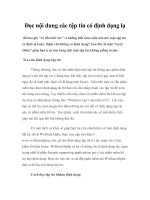8 cách để nhận biết các tập tin có định dạng lạ pot
Bạn đang xem bản rút gọn của tài liệu. Xem và tải ngay bản đầy đủ của tài liệu tại đây (586.79 KB, 13 trang )
8 cách để nhận biết các
tập tin có định dạng lạ
Trong quá trình sử dụng máy tính, hẳn bạn đã từng nhiều lần gặp
phải những định dạng file lạ lẫm. Những tập tin này có thể có ích
và cần thiết đối với bạn, nhưng cũng có khả năng là các phần
mềm nguy hiểm đang tìm cách thâm nhập vào hệ thống để ăn cắp
thông tin.
Việc nhận dạng file 1 cách chính xác không chỉ cho bạn biết nó nguy
hiểm hay an toàn, mà còn là cơ sở giúp bạn tìm được ứng dụng phù
hợp để mở nó (đối với các ứng dụng an toàn). Hiện nay, có khá nhiều
phương pháp giúp bạn làm điều này và dưới đây là 8 cách hiệu quả
nhất mà bạn có thể áp dụng:
Dùng Google để tìm hiểu
Chúng ta không còn lạ gì về các khả năng của Google Search, cỗ máy
tìm kiếm khổng lồ của Google và là kẻ dường như “biết mọi thứ”.
Định dạng file cũng là một trong số các thứ đó. Sự thông minh của
Google là nó sẽ hiển thị các kết quả về thông tin định dạng 1 tập tin lạ
từ các trang web chuyên giải quyết vấn đề này. Để tìm hiểu về 1
định dạng nào đó, bạn gõ tên định dạng vào trường tìm kiếm của
Google và đừng quên thêm dấu “.”trước định dạng đó và ấn
phím Enter hoặc nút Search. Trong danh sách hiện ra, bạn hãy lọc và
xem xét các kết quả từ các trang chuyên về nhận biết tập tin lạ để tìm
hiểu chi tiết hơn.
Wolfram Alpha
Có thể người dùng Việt Nam ít khi nghe tới Wolfram Alpha nhưng
đây là một công cụ với khả năng tính toán cũng như tìm kiếm tuyệt
vời giúp bạn có được các thông tin thống kê phức tạp trong một giao
diện đơn giản dễ nhìn. Nên nhớ rằng rất nhiều những câu trả lời từ
ứng dụng giọng nói Siri trên iOS đều lấy dữ liệu từ công cụ này.
Nói vậy để biết rằng Wolfram Alpha là một công cụ xuất sắc trong
nhiều nhiệm vụ, trong đó có việc giúp bạn nhận biết các định dạng lạ.
Tương tự như với Google, bạn nhập định dạng của tập tin vào trường
tìm kiếm và ấn vào nút compute, Wolfram Alpha sẽ cung cấp cho bạn
những thông tin ngắn gọn nhưng đầy đủ về loại file cũng như các ứng
dụng tương thích để mở file đó.
Filext
Chúng ta vừa nhắc ở đầu bài rằng khi bạn tìm hiểu về 1 định dạng tập
tin thông qua Google Search, Google thường hiển thị các kết quả từ
các trang chuyên nhận biết định dạng. Filext chính là một trong các
trang thường xuyên xuất hiện trên Google. Trang web này có 1 cơ sở
dữ liệu rất lớn về định dạng tập tin với gần 1526 định dạng được sắp
xếp theo thứ tự alphabetical, tuy nhiên, lý tưởng nhất vẫn là tận dụng
ô
Google Custom Search
ở góc trên cùng bên phải trang để tìm hiểu
về 1 định dạng nào đó. Sau khi tìm kiếm, mỗi loại file sẽ được mở ra
ở 1 trang riêng giúp bạn biết thông tin chi tiết về phần mở rộng của
file đó.
Filesuffix
Filesuffix.com cũng là một cơ sở dữ liệu trực tuyến nữa cho việc tìm
hiểu phần mở rộng tập tin. Nó được cả nhà phát triển trang cũng như
người dùng thường xuyên cập nhật dữ liệu nên nếu một định dạng tập
tin nào đó vừa mới xuất hiện, rất có thể bạn sẽ tìm thấy các thông tin
liên quan đến nó trên Filesuffix.com. Trang hiển thị về thông tin
phần mở rộng cũng sẽ cung cấp cho bạn biết các phần mở rộng liên
quan, kết nối với đường link của ứng dụng tương thích có thể giúp
bạn mở tập tin mà mình cần.
File Info
File Info là một website toàn diện cung cấp cho bạn một số công
cụ
đ
ể t
ìm hi
ểu thông tin về loại tập tin từ database
của nó. Các loại
file được sắp xếp theo các chủ đề giúp cho việc tìm kiếm trở nên dễ
dàng hơn. Bạn cũng có thể cài đặt Plug-in của tiện ích này lên trình
duyệt Chrome hay Firefox của mình để tiện sử dụng (trênChrome
web store bạn có thể tìm kiếm với từ khóa File Extension Search).
Ngoài ra, bạn cũng có thể tải về và cài trên máy tính của mình tiện
ích File Identifier với dung lượng chỉ 468 KB. Tiện ích này về cơ
bản giống như 1 shortcut tìm kiếm giúp bạn tìm hiểu về định dạng file
khi mà Windows đã “bó tay”.
File-Extensions.org
File-Extensions cũng là một cơ sở dữ liệu về định dạng file nhưng
quy mô không lớn như Filesuffix ở trên. Ưu điểm của nó là dữ liệu
được sắp xếp tốt hơn, và mỗi loại file đều có 1 icon riêng giúp việc
nhận diện dễ dàng hơn. Thêm nữa, nó còn giúp hiển thị các bài viết
liên quan tới việc sử dụng 1 tập tin nào đó từ người dùng khác, giúp
bạn có thêm nguồn tham khảo về tập tin mà mình đang cần tìm hiểu.
OpenWith
Biết thông tin về 1 định dạng nào đó vẫn là chưa đủ. Bạn cần phải tìm
được đúng chương trình tương thích có thể mở tập tin đó, và tốt nhất
đó phải là một chương trình miễn phí. Bởi nếu không rõ, bạn có thể sẽ
phải bỏ 1 khoản tiền nào đó để mua các ứng dụng thương mại nhằm
mở được tập tin mình cần, trong khi có nhiều chương trình hoàn toàn
miễn phí có thể giúp bạn làm điều này. OpenWith chính là giải pháp
cho vấn đề tìm kiếm các ứng dụng miễn phí để mở các tập tin lạ.
Công cụ miễn phí TrID
Giải mã 1 extension lạ không khó, thế nhưng sẽ có trường hợp bạn
gặp phải 1 tập tin vừa hoàn toàn lạ lẫm vừa không có bất kỳ thông tin
nào về định dạng của tập tin đó. Trong trường hợp “xương xẩu” này,
TrID chính là công cụ mà bạn cần tới. TrID sử dụng loại dữ liệu độc
nhất của từng loại tập tin để nhận dạng ra nó nên việc nhận diện đảm
bảo hoàn toàn chính xác. Thư viện dữ liệu của TrID đủ để nhận diện
bất kỳ loại tập tin nào bạn cần. Tuy nhiên một lưu ý là bạn phải cài
đặt .NET framework vào máy trước khi cài TrID để sử dụng.
TrID được thiết kế để làm việc với các dòng lệnh, tuy nhiên, bạn cũng
có thể sử dụng phiên bản với giao diện đồ họa có tên TrIDNet cũng
như phiên bản trực tuyến là TrID Online. Tuy nhiên phiên bản dùng
dòng lệnh vẫn là tốt hơn cả bởi nó cho phép bạn sử dụng các wildcard
để quét toàn bộ 1 thư mục hoặc 1 nhóm file.